วิธีเพิ่มธีมที่ดาวน์โหลดไปยัง WordPress
เผยแพร่แล้ว: 2022-10-17การเพิ่มธีมที่ดาวน์โหลดไปยัง WordPress เป็นกระบวนการที่ค่อนข้างง่าย อย่างไรก็ตาม สิ่งสำคัญที่ควรทราบคือไม่ใช่ทุกธีมที่เข้ากันได้กับ WordPress และบางธีมอาจต้องมีการเข้ารหัสหรือปรับแต่งเพิ่มเติมเพื่อให้ทำงานได้อย่างถูกต้อง ก่อนเริ่มต้น ขอแนะนำให้คุณสร้างข้อมูลสำรองของไซต์ WordPress ของคุณ เพื่อให้แน่ใจว่าคุณสามารถกู้คืนไซต์ของคุณกลับสู่สถานะก่อนหน้าได้หากมีสิ่งผิดปกติเกิดขึ้นระหว่างกระบวนการ ในการเพิ่มธีมที่ดาวน์โหลดไปยัง WordPress ให้ทำตามขั้นตอนเหล่านี้: 1. ลงชื่อเข้าใช้ไซต์ WordPress ของคุณในฐานะผู้ดูแลระบบ 2. ในแถบด้านข้างทางซ้ายมือ ให้ไปที่ ลักษณะที่ปรากฏ > ธีม 3. ในหน้าธีม ให้คลิกปุ่มเพิ่มใหม่ที่ด้านบน 4. ในหน้า เพิ่มใหม่ ให้คลิกปุ่ม อัปโหลดธีม 5. เลือกไฟล์ธีมที่ซิปจากคอมพิวเตอร์ของคุณแล้วคลิกปุ่มติดตั้งทันที 6. เมื่อติดตั้งธีมแล้ว ให้คลิกปุ่มเปิดใช้งาน ธีมที่ดาวน์โหลดของคุณใช้งานได้บนไซต์ WordPress ของคุณแล้ว
ขอแนะนำให้ใช้ WordPress เวอร์ชันล่าสุดเพื่อกำหนดค่าสภาพแวดล้อม WordPress ของคุณ ในการค้นหาไฟล์การติดตั้ง WordPress คุณต้องแตกไฟล์ ZIP ที่มาพร้อมกับการติดตั้งก่อน หากคุณเห็นข้อผิดพลาดดังที่แสดงด้านล่าง เป็นไปได้มากว่าคุณติดตั้งแพ็คเกจผิด WordPress อนุญาตให้คุณอัปโหลดไฟล์ที่มีขนาดสูงสุด 2MB ในบางกรณี คุณจะต้องกำหนดการตั้งค่า PHP เนื่องจากบางธีมเกินขีดจำกัดนี้ คุณสามารถทำได้หลายวิธี ไฟล์ PHP.INI สามารถสร้างหรือแก้ไขได้ หากคุณไม่พบหรือแก้ไขไฟล์ your.php.ini คุณสามารถใช้ไฟล์ htaccess เพื่อเพิ่มขนาดไฟล์ของคุณได้
ฉันสามารถติดตั้งธีมของตัวเองบน WordPress Com ได้หรือไม่?
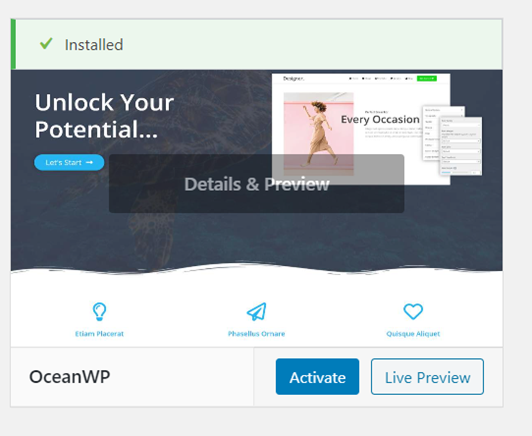
ธีมของคุณสามารถอัปโหลดและติดตั้งได้โดยใช้วิธีนี้ หากต้องการลงชื่อเข้าใช้ ให้ไปที่บัญชี WordPress ของคุณ ลักษณะที่ปรากฏอยู่ในแถบด้านข้างซ้าย ตามด้วยธีม และสุดท้ายติดตั้งธีม คลิกอัปโหลดเพื่อรับ ไฟล์ zip ของธีม
คู่มือนี้จะแนะนำคุณตลอดกระบวนการอัปโหลดธีมไปยังไซต์ WordPress.com ของคุณ เว็บไซต์ทุกประเภทมีธีมให้เลือก คุณจะต้องทำงานกับแต่ละธีมแยกกัน แต่หลักเกณฑ์ทั่วไปเหล่านี้จะช่วยคุณในการเริ่มต้น หากคุณต้องการปรับแต่งธีม โปรดติดต่อทีมสนับสนุนของธีม
ฉันสามารถอัพโหลดธีมของตัวเองใน WordPress ได้ฟรีหรือไม่?
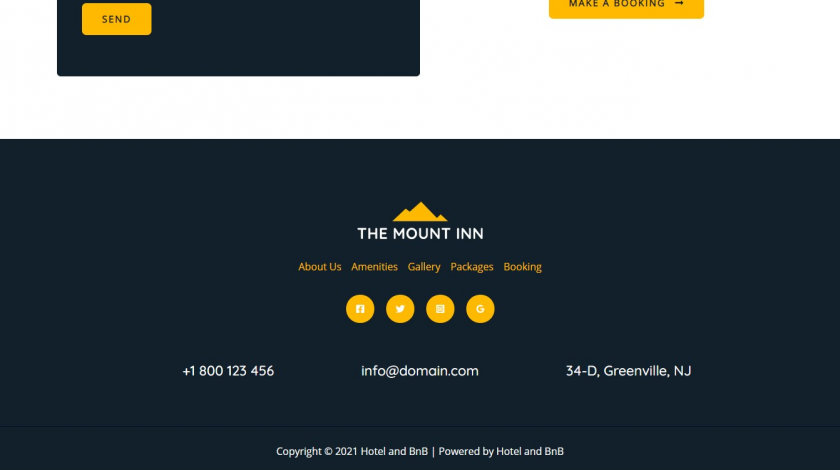
คุณไม่สามารถสร้างหรืออัปโหลดธีมของคุณเองที่นี่ คุณสามารถใช้ได้เฉพาะธีมของบุคคลที่สามแทนเท่านั้น WordPress เท่านั้นที่สามารถทำได้ เว็บไซต์ ORG สามารถโฮสต์แบบชำระเงินได้
คุณไม่ได้รับอนุญาตให้อัปโหลดธีมที่กำหนดเองไปยัง WordPress.com หากคุณต้องการสร้างธีมที่กำหนดเอง คุณจะต้องใช้บริการโฮสติ้งอื่น ธีมสามารถใช้เพื่อเปลี่ยนวิธีการแสดงเนื้อหาบนเพจ ตลอดจนองค์ประกอบหรือการตั้งค่าที่สามารถเปลี่ยนแปลงได้ หากคุณไม่รู้ว่าคุณต้องการให้ไซต์ของคุณเป็นอย่างไร คุณสามารถค้นหาธีมฟรีบน WordPress.com ได้อย่างง่ายดาย คุณอาจสามารถออกแบบวิสัยทัศน์ของคุณภายใต้ข้อจำกัดของธีมฟรี หากคุณมีนักเขียนโค้ดหรือนักออกแบบที่มีความสามารถ อย่างไรก็ตาม ไซต์อาจจำเป็นต้องปรับแต่งหรืออัปเกรดในอนาคต
ฉันจะนำเข้าธีม Themeforest ลงใน WordPress ได้อย่างไร
ตัวเลือกแรกคือใช้ WordPress เพื่อติดตั้งธีมของคุณ คุณต้องดาวน์โหลดไฟล์ธีมก่อนจึงจะสามารถติดตั้งได้ ดังนั้นโปรดตรวจสอบให้แน่ใจว่าได้ติดตั้งแล้วหากคุณซื้อจาก Themeforest คุณสามารถค้นหาธีมของคุณได้โดยลงชื่อเข้าใช้บัญชีของคุณ ไปที่การดาวน์โหลด และเลือกค้นหาธีม เมื่อคุณคลิกปุ่มดาวน์โหลด ไฟล์เดียวที่คุณจะเห็นคือการติดตั้ง WordPress
มีตัวเลือกการออกแบบมากมายสำหรับ WordPress ที่เป็นมากกว่าการเขียนบล็อกทั่วไป ในบทความนี้ เราจะสาธิตวิธีง่ายๆ ในการติดตั้ง ธีม WordPress ใหม่ จาก ThemeForest การติดตั้งธีมอาจเป็นเรื่องยาก และเราจะแสดงวิธีหลีกเลี่ยงข้อผิดพลาดทั่วไปบางประการ หากคุณติดค้างอยู่ในหน้าจอสีขาวแห่งความตายขณะพยายามติดตั้งธีมของคุณ คุณอาจต้องปรับแต่งเซิร์ฟเวอร์ ข้อผิดพลาดนี้มักเกิดขึ้นเนื่องจากขีดจำกัดหน่วยความจำ PHP ของเซิร์ฟเวอร์ต่ำเกินไป เมื่อคุณใช้โฮสต์ WordPress ที่มีการจัดการ คุณจะไม่พบปัญหานี้ เมื่ออัปโหลดไฟล์ธีมผ่าน FTP ตรวจสอบให้แน่ใจว่าคุณใช้ไฟล์นั้นเพื่ออัปโหลดบนเซิร์ฟเวอร์ของคุณเท่านั้น
หลังจากที่คุณติดตั้งและเปิดใช้งานธีมสำเร็จแล้ว คุณสามารถเริ่มใช้ Envato Market ได้โดยเร็วที่สุด การซื้อ Themeforest และ Codecanyon ทั้งหมดของคุณมีให้ใช้งานทันทีจากแดชบอร์ด WordPress ของคุณอันเป็นผลมาจากปลั๊กอิน WordPress หากคุณต้องการให้ปลั๊กอินทำงาน คุณต้องสร้างโทเค็น EnvatoAPI หากโทเค็นของคุณไม่ตรวจสอบ อาจเป็นเพราะหนึ่งในสองปัญหา หมายเลขใบแจ้งหนี้การซื้อ สิทธิ์การใช้งานธีม หรือรหัสอื่นใดที่พบในแดชบอร์ด Themeforest ของคุณจะไม่ทำงาน นอกจากนี้ยังมีความเป็นไปได้ที่คุณจะละเลยการอนุญาต API บางอย่างที่จำเป็นในระหว่างกระบวนการสร้างโค้ด
ไฟล์ดาวน์โหลดธีมใน WordPress อยู่ที่ไหน
หากคุณต้องการดาวน์โหลดธีมสำหรับไซต์ WordPress คุณสามารถค้นหาธีมต่างๆ ได้ใน WordPress Theme Directory หากต้องการค้นหาธีมที่ตรงกับความต้องการของคุณ คุณสามารถค้นหาธีมตามแท็ก คุณลักษณะ หรือเรียกดูธีมเด่นได้ หากคุณพบธีมที่คุณชอบ คุณสามารถดูตัวอย่างในไซต์ของคุณเพื่อดูว่าจะมีลักษณะอย่างไร เมื่อคุณพบธีมที่ต้องการใช้แล้ว คุณสามารถดาวน์โหลดธีมนั้นได้โดยคลิกปุ่ม "ดาวน์โหลด"
วิธีอัปโหลดธีมไปยัง WordPress
ในการอัปโหลดธีมไปยัง WordPress ก่อนอื่นตรวจสอบให้แน่ใจว่าคุณได้ดาวน์โหลดธีมจากไดเร็กทอรีธีมของ WordPress หรือจากแหล่งอื่นที่เชื่อถือได้ เมื่อคุณมีไฟล์ ZIP ของธีมแล้ว ให้ไปที่แผงการดูแลระบบ WordPress และไปที่ ลักษณะที่ปรากฏ > ธีม ที่ด้านบนของหน้าธีม ให้คลิกปุ่มเพิ่มใหม่ ในหน้าเพิ่มธีม ให้คลิกปุ่มอัปโหลดธีมที่ด้านบน การดำเนินการนี้จะทำให้ตัวอัปโหลดธีมของ WordPress ปรากฏขึ้น คลิกปุ่ม เลือกไฟล์ และเลือกไฟล์ ZIP ของธีมบนคอมพิวเตอร์ของคุณ เมื่อคุณเลือกไฟล์แล้ว ให้คลิกปุ่ม ติดตั้งทันที WordPress จะอัปโหลดธีมไปยังเว็บไซต์ของคุณและติดตั้งให้กับคุณ
ธีม WordPress นั้นง่ายมากในการอัพโหลดและติดตั้ง ไม่มีข้อกำหนดเบื้องต้นสำหรับการอัปโหลดธีม และคุณไม่จำเป็นต้องมีทักษะการเขียนโปรแกรมหรือการออกแบบเว็บใดๆ มีธีม WordPress มากกว่า 5,700 ธีมที่พร้อมใช้งานผ่านไดเร็กทอรี WordPress อย่างเป็นทางการ เมื่อต้องเลือกธีมที่เหมาะสม คุณจะได้รับประโยชน์จากการออกแบบที่เป็นมืออาชีพและกำหนดเองได้โดดเด่นกว่าใคร การใช้แดชบอร์ดผู้ดูแลระบบ WordPress เป็นวิธีที่เร็วและง่ายที่สุดในการรวมธีมของคุณเข้ากับ WordPress หากคุณเลือกแผนโฮสติ้งที่ใช้ร่วมกันหรือแผนโฮสติ้ง WordPress ที่มีการจัดการ คุณจะสามารถเข้าถึง CPanel CPanel เป็นแดชบอร์ดช่วยให้คุณจัดการบัญชีโฮสติ้ง ที่อยู่อีเมล และฐานข้อมูลของเว็บไซต์ของคุณ
หากคุณไม่มีสิทธิ์เข้าถึง CPanel คุณสามารถอัปโหลดธีมของคุณโดยใช้ไคลเอนต์ FTP ค้นหาและแตกไฟล์ธีมโดยคลิกขวาที่มัน ในส่วนธีมของแดชบอร์ด WordPress คุณจะพบธีมสำหรับไซต์ของคุณ เมื่อคลิกเปิดใช้งาน คุณสามารถติดตั้งธีมใหม่ได้
การอัพโหลดธีมและปลั๊กอินไปยัง WordPress ฟรี
อย่างไรก็ตาม หากคุณต้องการอัปโหลดธีมหรือติดตั้งปลั๊กอินโดยไม่ต้องอัปเกรดเป็นแผนธุรกิจ คุณมีทางเลือกสองสามทาง ในพื้นที่การดูแลระบบ WordPress คุณสามารถอัปโหลดธีมหรือดาวน์โหลดที่เก็บปลั๊กอิน WordPress.org WordPress.org มีที่เก็บปลั๊กอินออนไลน์ที่สามารถค้นหาได้โดยปลั๊กอินฟรีและพรีเมียม
สุดท้ายนี้ หากคุณต้องการสร้างธีม WordPress ของคุณเอง คุณสามารถใช้ Theme Editor หรือโปรแกรมแก้ไขธีมของบริษัทอื่นได้ แม้ว่า WordPress จะมี Theme Editor แต่ก็มีธีมของบุคคลที่สามมากมายที่สามารถปรับแต่งได้
วิธีการติดตั้ง WordPress Theme จาก Zip
การเพิ่มธีม WordPress จากไฟล์ ZIP นั้นง่ายมาก สิ่งที่คุณต้องทำคืออัปโหลดไฟล์ ZIP ไปยังไซต์ WordPress แล้วเปิดใช้งานธีม
ขั้นแรก ไปที่แดชบอร์ด WordPress ของคุณและไปที่ ลักษณะที่ปรากฏ > ธีม ที่ด้านบนของหน้าธีม คุณจะเห็นปุ่มเพิ่มใหม่ คลิกที่นั้น
ในหน้าจอถัดไป ให้คลิกปุ่มอัปโหลดธีมที่ด้านบน
ตอนนี้ คุณเพียงแค่ต้องคลิกที่ปุ่ม เรียกดู และเลือกไฟล์ ZIP ของธีม WordPress ที่คุณต้องการติดตั้ง เมื่อคุณเลือกไฟล์แล้ว ให้คลิกที่ปุ่ม ติดตั้งทันที
หลังจากติดตั้งธีมแล้ว คุณต้องคลิกที่ปุ่มเปิดใช้งานเพื่อเริ่มใช้ธีมบนไซต์ WordPress ของคุณ
ไม่แนะนำให้สร้างเว็บไซต์ WordPress ด้วยธีมฟรีจากที่เก็บ WordPress ตัวเลือกที่ดีที่สุดคือการชำระเงินสำหรับธีมที่กำหนดเอง ซึ่งแนะนำสำหรับธีม Asher และ Beaver Builder ธีมพรีเมียมประกอบด้วยโฟลเดอร์ที่มีไฟล์ a.zip ไฟล์บีบอัดประกอบด้วยไฟล์ ZIP ที่บีบอัดแล้ว

เพิ่มธีมใหม่ไม่แสดง WordPress
หากคุณเพิ่งติดตั้งธีมใหม่ แต่ไม่ปรากฏบนแดชบอร์ด คุณอาจต้องอัปโหลดไปยังตำแหน่งที่เหมาะสม นี่คือตำแหน่งที่ถูกต้องในการอัปโหลดธีม WordPress ของคุณ
ธีมเป็นเพียงโฟลเดอร์ภายใน WP-content/themes ซึ่งหมายความว่าเมื่อคุณอัปโหลดไฟล์ zip ไปยังหน้าธีม ไฟล์จะคลายซิปไฟล์ไปยังโฟลเดอร์นั้น เมื่อปิดใช้งานคุณลักษณะนี้หรือไม่สามารถทำได้ ตัวเลือกนี้จะไม่ปรากฏในอินเทอร์เฟซผู้ใช้ หากคุณเป็นผู้ใช้ Linux คุณจะสังเกตเห็นว่าคำสั่ง h flag to ls แสดงความเป็นเจ้าของและสิทธิ์ของไฟล์ทั้งหมด หากไม่ได้ผล คุณสามารถดูได้ในไดเรกทอรีรากของเว็บเซิร์ฟเวอร์: คำสั่งด้านบนมีไว้สำหรับ Ubuntu สำหรับ Centos ฉันหวังว่าคุณจะพบว่าสิ่งนี้มีประโยชน์ เมื่อคุณติดตั้งใหม่ ตรวจสอบให้แน่ใจว่าคุณไม่ได้เปิดใช้งานตัวเลือกที่ปรากฏในรูปภาพด้านล่าง
ทำไมฉันไม่เห็นธีมของฉันใน WordPress?
หากธีม WordPress ที่ติดตั้งใหม่ของคุณไม่ปรากฏขึ้น ตรวจสอบให้แน่ใจว่าธีมนั้นอยู่ในตำแหน่งที่เหมาะสมในโฟลเดอร์การติดตั้ง WordPress ซึ่งก็คือ wp-content/themes
ไม่สามารถติดตั้งธีม WordPress?
คุณอาจได้รับข้อผิดพลาดเมื่อติดตั้งธีม WordPress ผ่านหน้าจอปลั๊กอิน โปรดอัปโหลดอีกครั้งหากปัญหายังคงมีอยู่ ไปที่ Appearance เพื่ออัปโหลดหรือติดตั้งธีม WordPress ของคุณ คุณสามารถเพิ่มหน้า WordPress ใหม่ได้โดยพิมพ์ New ลงในแดชบอร์ด WordPress และปฏิบัติตามคำแนะนำบนหน้าจอ
วิธีการติดตั้ง WordPress Theme ใน Cpanel
การติดตั้งธีม WordPress ใน cPanel เป็นขั้นตอนง่ายๆ เพียงทำตามขั้นตอนไม่กี่ขั้นตอนเหล่านี้ คุณก็จะมีธีมใหม่ที่ติดตั้งและพร้อมใช้งานได้ทันที 1. ลงชื่อเข้าใช้บัญชี cPanel ของคุณและไปที่ส่วน "ตัวจัดการไฟล์" 2. ค้นหาไดเร็กทอรีที่ติดตั้งไซต์ WordPress ของคุณแล้วเปิดขึ้น 3. ไปที่โฟลเดอร์ "wp-content" จากนั้นเปิดโฟลเดอร์ "themes" 4. อัปโหลดธีม WordPress ใหม่ของคุณไปยังโฟลเดอร์นี้ คุณสามารถทำได้โดยใช้คุณลักษณะ "อัปโหลด" ในตัวจัดการไฟล์ หรือโดยการเชื่อมต่อกับไซต์ของคุณผ่าน FTP และอัปโหลด โฟลเดอร์ธีม ไปยังไดเร็กทอรี "ธีม" 5. เมื่ออัปโหลดธีมแล้ว คุณสามารถเปิดใช้งานได้โดยไปที่แดชบอร์ด WordPress และไปที่ส่วน "ลักษณะที่ปรากฏ" จากที่นี่ คุณสามารถคลิกที่แท็บ "ธีม" จากนั้นคลิกลิงก์ "เปิดใช้งาน" สำหรับธีมใหม่ของคุณ
วิธีติดตั้งธีม WordPress ใน Drupal CMS มีดังนี้ จุดเข้าใช้งานรากของคอมพิวเตอร์ของคุณคือ Hosting Manager ของบัญชีเว็บโฮสติ้งของคุณ แดชบอร์ด WordPress เป็นวิธีที่ง่ายที่สุดในการติดตั้งธีม WordPress หากคุณเพิ่งเรียนรู้วิธีใช้ WordPress ธีมพรีเมียมก็เป็นทางเลือกที่ดี หากคุณโฮสต์กับ Bluehost ให้ไปที่พอร์ทัล Bluehost แล้วคลิกขั้นสูง เมื่อคุณเลือก Public FTP Root ในตัวจัดการไฟล์ หน้าจอจะแสดงขึ้นเพื่อขออนุญาต ตรวจสอบให้แน่ใจว่าเส้นทางที่คุณจะไปก่อนที่จะอัปโหลดธีมเป็นเส้นทางที่ถูกต้อง ธีมของ domain.com ควรเป็น /public_html/yourdomain.com/WP-content/themes
วิธีการติดตั้งธีม WordPress จาก Themeforest
การติดตั้งธีม WordPress จาก ThemeForest เป็นเรื่องง่าย เพียงทำตามขั้นตอนง่าย ๆ เหล่านี้ 1. ไปที่ ThemeForest.net และค้นหาธีม WordPress ที่คุณต้องการติดตั้ง 2. คลิกปุ่ม "ดาวน์โหลด" 3. Unzip ไฟล์ที่คุณดาวน์โหลดมา 4. อัปโหลด โฟลเดอร์ธีมที่คลายซิป ไปยังไดเร็กทอรีธีม WordPress ของคุณ (/wp-content/themes/) 5. เปิดใช้งานธีมจากแดชบอร์ด WordPress แค่นั้นแหละ! คุณติดตั้งธีม WordPress จาก ThemeForest สำเร็จแล้ว
เครื่องหมายการค้า Themeforest โดย Envato PTY LTD ใช้เพื่อเชื่อมต่อผู้ซื้อธีมกับนักพัฒนา ธีม WordPress และนักพัฒนาเว็บไซต์พบว่าเป็นสถานที่ที่ยอดเยี่ยมในการทำเงิน ราคาเฉลี่ยของแต่ละธีมอยู่ที่ประมาณ 60 เหรียญ แม้ว่านักพัฒนาซอฟต์แวร์จะมีอิสระในการกำหนดราคาของตนเอง แต่พวกเขาก็ยังจำเป็นต้องทำเช่นนั้น ผู้คนมักจะชอบ FTP/SFTP เป็นวิธีการติดตั้งธีม WordPress วิธีนี้เริ่มต้นด้วยการติดตั้งโซลูชัน FTP (โปรโตคอลการถ่ายโอนไฟล์) หลังจากที่คุณติดตั้งแล้ว ให้เปิดแอปและเชื่อมต่อกับเซิร์ฟเวอร์ของคุณ
เมื่อคุณเปิดขึ้นมา ให้มองหาโฟลเดอร์เนื้อหา WP หรือธีม ปลั๊กอิน Envato Market ช่วยให้คุณสามารถติดตั้ง ธีม WordPress ใหม่ และอัปเดตธีมที่มีอยู่ได้อย่างรวดเร็วและง่ายดาย ปลั๊กอินช่วยให้คุณเข้าถึงแคตตาล็อกผลิตภัณฑ์ทั้งหมดของ CodeCanyon และ ThemeForest สามารถดาวน์โหลดปลั๊กอินได้จาก GitHub และพบไฟล์ zip ที่นั่น ปุ่มถัดจากโทเค็นที่สร้างขึ้นจะช่วยให้คุณสามารถซิงค์ได้ หากโทเค็นที่สร้างขึ้นสำหรับปลั๊กอิน Envato Market ไม่ตรวจสอบ อาจเป็นเพราะไม่ได้สร้างโทเค็นนั้น ก่อนที่คุณจะป้อนรหัสที่ถูกต้อง ตรวจสอบให้แน่ใจว่าคุณได้ป้อนรหัสถูกต้องแล้ว
หากคุณละเว้นช่องอนุญาตใด ๆ ปลั๊กอินจะไม่สามารถเข้าถึงได้และจะส่งผลให้เกิดข้อผิดพลาด ธีม ThemeForest สามารถติดตั้งได้บนเว็บไซต์หลายแห่งผ่านปลั๊กอิน ThemeForest Admania เป็นธีม WordPress ที่ทำหน้าที่เป็นเทมเพลตสำหรับไซต์ Adsense และ Affiliate ดูแฟชั่นและความงาม ธีม WordPress ทำงานร่วมกับ WooCommerce เพื่อจุดประสงค์ด้านอีคอมเมิร์ซ มันปรับประสิทธิภาพและความเร็วให้เหมาะสมที่สุดโดยเป็นส่วนหนึ่งของระบบลิสทอป ผลิตภัณฑ์นี้ขายได้ไม่ถึง 1,000 หน่วยตั้งแต่อัปเดตล่าสุด Devicer เป็นชื่อของ CMS ใหม่สำหรับร้านค้าและผู้ผลิตดิจิทัล
คุณสามารถสร้างเว็บไซต์ Directory ที่สวยงามและดูเป็นมืออาชีพได้ด้วยธีม Listify WordPress Directory Total จาก WPExplorer เป็นธีมอเนกประสงค์ที่ตอบสนองได้ซึ่งช่วยให้คุณสร้างเว็บไซต์ด้วยฟังก์ชันการลากและวาง ด้วยคุณสมบัติที่ช่วยให้เว้นระยะห่างระหว่างองค์ประกอบต่างๆ สำหรับอุปกรณ์ต่างๆ ALLYAS นำความยืดหยุ่นไปสู่อีกระดับ เว็บไซต์หลายภาษาที่เป็น SEO และเป็นมิตรกับหลายภาษาถูกสร้างขึ้นด้วย Kalias ตัวแก้ไขการลากและวางช่วยให้คุณสามารถควบคุมทุกอย่างได้ เมื่อคุณบันทึกหน้าผ่าน KALLYAS หน้านั้นจะถูกบันทึกโดยอัตโนมัติและสามารถนำกลับมาใช้ใหม่ได้ในภายหลัง ตามธีมของสตอกโฮล์มอ้างว่าเป็นธีมอเนกประสงค์ที่เน้นทุกด้านของเว็บไซต์
มีการสาธิตมากกว่า 40 รายการสำหรับ Ronneby จาก DF Development Oshine สามารถใช้สร้างเว็บไซต์ได้เกือบทุกขนาด ด้วยสตอกโฮล์ม คุณจะพบรหัสย่อ 30 รหัสเพื่อให้คุณลักษณะต่างๆ ทำงานได้ พื้นที่ตัวเลื่อนมีไว้เพื่อดึงดูดความสนใจของผู้ใช้ไปยังส่วนฮีโร่ของธีม ธีมที่อยู่อาศัย WP เป็นตัวเลือกที่ดีสำหรับธีมสำหรับองค์ประกอบของผู้สร้างวิดีโอ เนื่องจากเป็นธีมอสังหาริมทรัพย์ Savoy เป็นธีม WooCommerce ที่อิงจาก jQuery และได้รับการออกแบบมาให้ดูยอดเยี่ยม ได้รับการออกแบบมาโดยเฉพาะสำหรับบริษัทที่เกี่ยวข้องกับโครงการก่อสร้างและก่อสร้าง
คุณสามารถอัปเดตเนื้อหาตลอดอายุการใช้งานของธีมได้ฟรีเมื่อคุณซื้อแล้ว เครื่องมือสร้างเพจฟรีที่มาพร้อมกับธีมการก่อสร้างช่วยให้คุณควบคุมการทำงานของเว็บไซต์ของคุณผ่านการลากและวาง ธีม Voux ซึ่งเป็นธีมที่ทันสมัยมากสำหรับเว็บไซต์นิตยสาร เหมาะอย่างยิ่งสำหรับการใช้งานในหน้าเหล่านี้ หากคุณกำลังมองหาธีมนิตยสารที่เก๋ไก๋ มีสไตล์ และมีประสิทธิภาพ ธีมนี้เหมาะสำหรับคุณ หากคุณต้องการสร้างเว็บไซต์ธุรกิจโดยไม่ต้องจ้างเจ้าหน้าที่ไอทีมืออาชีพ ธีมนี้เหมาะสำหรับคุณ เช่นเดียวกับที่ Elementor อนุญาตให้คุณลากและวางตัวเลือกไซต์ คุณสามารถเลือกจากตัวเลือกการออกแบบที่หลากหลาย ธีมนี้ได้รับการแปลอย่างสมบูรณ์ใน 20 ภาษา และเป็นไปตามข้อกำหนดของ GDPR
ธีมดาวน์โหลดไฟล์ Wp เริ่มต้น
ธีมการดาวน์โหลดไฟล์เริ่มต้นของ WordPress คือธีมที่ WordPress จัดเตรียมไว้ให้เมื่อคุณติดตั้งซอฟต์แวร์เป็นครั้งแรก โดยทั่วไปแล้ว ธีมนี้จะเป็นแบบพื้นฐานและไม่มีตัวเลือกการปรับแต่งมากมาย อย่างไรก็ตาม เป็นจุดเริ่มต้นที่ดีสำหรับการสร้าง ธีม WordPress ของคุณเอง
เมื่อสร้างไฟล์เวอร์ชันที่ดาวน์โหลดได้ การดาวน์โหลดไฟล์ WP จะเป็นเพื่อนที่ดีที่สุดที่คุณมีได้ เมื่อคุณคลิกธีมที่เหมาะสมบนแดชบอร์ดการดาวน์โหลดไฟล์ WP คุณจะสามารถเลือกตัวเลือกใดก็ได้ บล็อกนี้จะสอนวิธีแก้ไขธีมและให้คำแนะนำที่เป็นประโยชน์สำหรับการทำเช่นนั้น คุณสามารถดาวน์โหลดไฟล์ได้มากเท่าที่คุณต้องการจากปลั๊กอิน WP File Download แต่คุณสามารถแสดงไฟล์เหล่านั้นด้วยวิธีที่แตกต่างกันออกไป ขึ้นอยู่กับธีมที่คุณใช้ ไอคอนสำหรับหมวดหมู่ย่อยที่ใช้งานง่าย ตลอดจนข้อมูลรายละเอียดเพิ่มเติมเกี่ยวกับแต่ละไฟล์ เช่น คำอธิบายและเวอร์ชัน สามารถพบได้ในเมนู ปลั๊กอินนี้ทำให้ง่ายต่อการสร้าง ธีมการดาวน์โหลดไฟล์ WP การดาวน์โหลดไฟล์ WP สามารถใช้สร้างธีมได้ คุณสามารถเลือกชื่อธีมได้จากเมนูแบบเลื่อนลง ธีมใหม่จะถูกดาวน์โหลดจากไดเร็กทอรีปลั๊กอินใน WP-content/WP-file-download/themes การลบธีมใหม่นั้นค่อนข้างง่าย หากคุณต้องการลบโฟลเดอร์ที่มันอยู่
